Homepage von mirmo ( miromoni )

Dreambox dm 9x0 uhd ( 4K )
dm520,dm525,dm820

 - Strona 1 - Informacje dotyczące DCC ( strona startowa )
- Strona 1 - Informacje dotyczące DCC ( strona startowa )  - Strona 2 - Informacje dotyczące Listy i DreamBoxEdit
- Strona 2 - Informacje dotyczące Listy i DreamBoxEdit  - Strona 3 - Instalujemy Image na Flasha
- Strona 3 - Instalujemy Image na Flasha  - Strona 4 - Instalujemy GP3 - pierwsze informacje
- Strona 4 - Instalujemy GP3 - pierwsze informacje - Strona 5 - Formatowanie i montaż urządzeń np.: usb
- Strona 5 - Formatowanie i montaż urządzeń np.: usb  - Strona 6 - Configi camów, przykłady
- Strona 6 - Configi camów, przykłady - Strona 7 - Instalacja plików ....ipk, ....tar.gz
- Strona 7 - Instalacja plików ....ipk, ....tar.gz  - Strona 8 - Ustawienia mojego skina (skórki) i moich pluginów
- Strona 8 - Ustawienia mojego skina (skórki) i moich pluginów  - Strona 9 - Instalacja od a - z MultiMiniBoota - mmboot
- Strona 9 - Instalacja od a - z MultiMiniBoota - mmboot  - Strona 10 - dm920uhd, dm900uhd, dm52x, dm820
- Strona 10 - dm920uhd, dm900uhd, dm52x, dm820 Zaczynamy zabawe z naszymi UHD 4K ( wszystko podobne jest w oe2.2, oe2.5 ).
01) Flashowanie
Flashować możemy naszego dreamka przez web. Aby włączyć tryb flashowania najlepszym sposobem jest aktywowanie "Expert" w :
-> menu -> Konfiguracja -> System -> Konfiguracja ( Tryb Konfiguracji strzałkami ..... ) na Expert
Później pod :
Menu -> Czuwanie/Restart -> ... dojdzie nam opcja "Recovery Mode" dziś nazywa się "Tryb Odzyskiwania" w DE "Wiederherstellungsmodus"
- to właśnie jest opcja restartu Dreamboxa z możliwością flashowania do tzw. *** RESCUE MODE ***.
Po zatwierdzeniu dream po restarcie zatrzyma sie na trybie między innymi Flashownia. Na ekranie TV i LCD pojawi się też informacja pod jakim adresem możemy się z
dreamboxem połączyć. ( ja używam poprostu IP Dreama - tak jak kiedyś )
Teraz już możemy wybrać jak chcemy naszego dreama flashowac
01a) Poprzez wczesniej sciągniętego pliku z np. <<<<< TUTAJ download dream multimedia >>>>>>
Wciskamy < Firmware Upload > - i pokolei jak na fotkach poniżej. Ja aby mieć zawsze wszystko czyste wyłączam "Backup... " Restore ... "
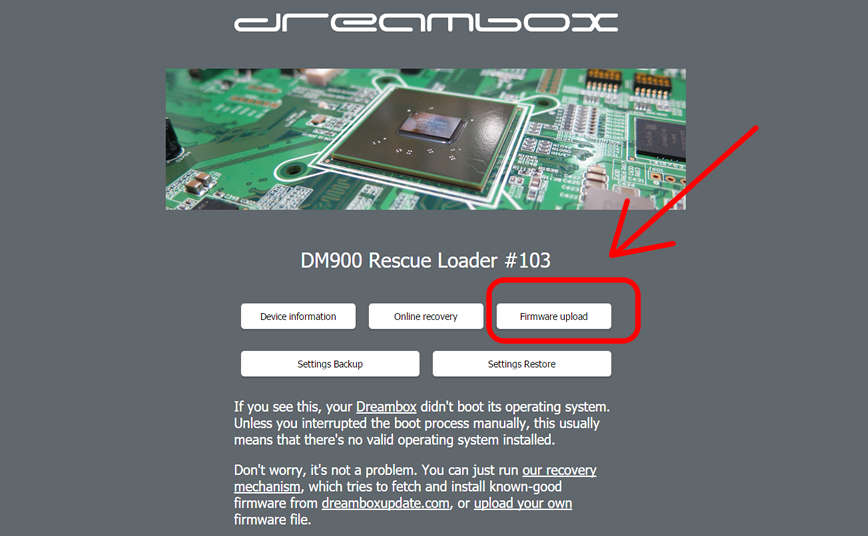
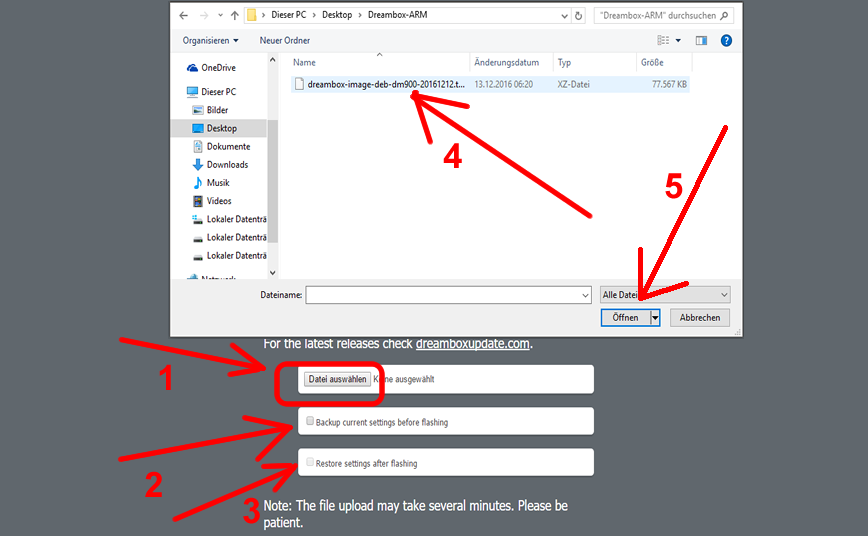
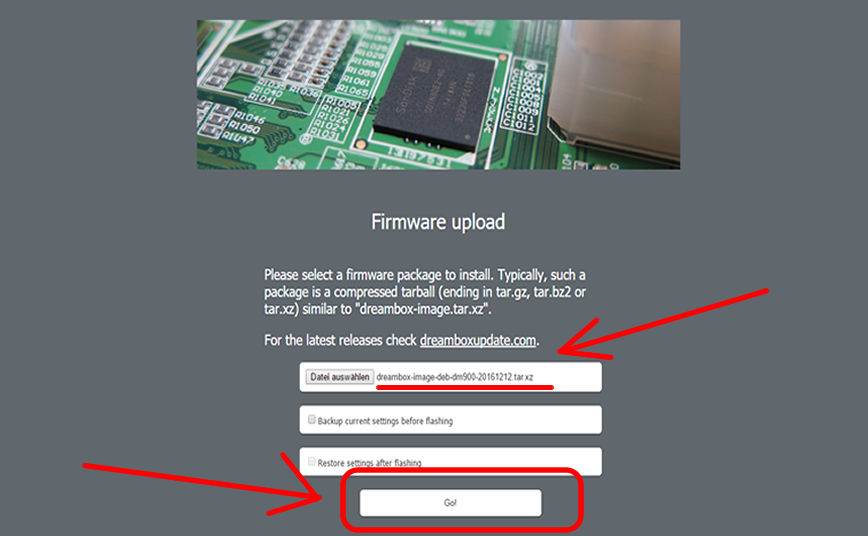
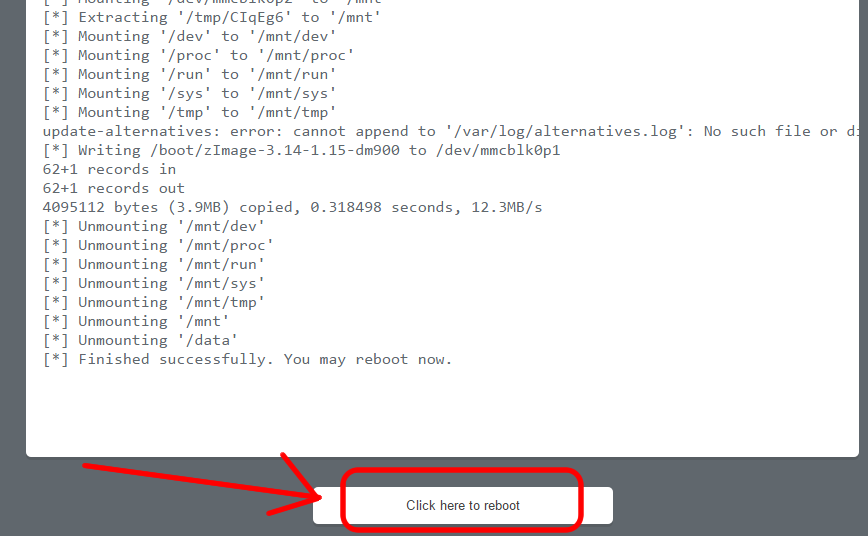
<<< VIDEO >>>
01b) Poprzez "Online Recovery"
W tym wypadku będzie flashowane "Stable - opendreambox-Image"
Tu chyba żadne fotki nie są potrzebne - ale Dreambox musi być połączony z netem - chyba logiczne.
02) Pierwsze konfiguracje po boocie ( też wszystko podobnie jak we wcześniejszych modelach )
Uwaga !!! Ci którzy nie mają TV UHD wybierają 1080 - inaczej nie będzie obrazu
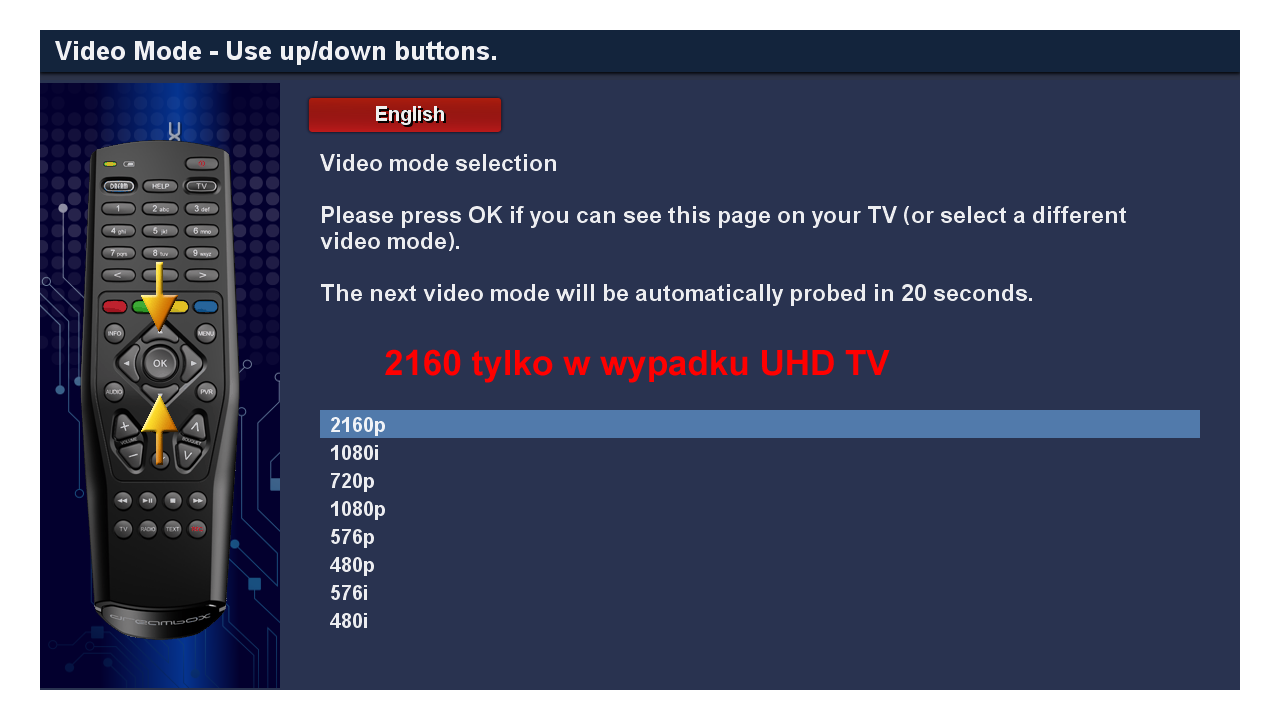
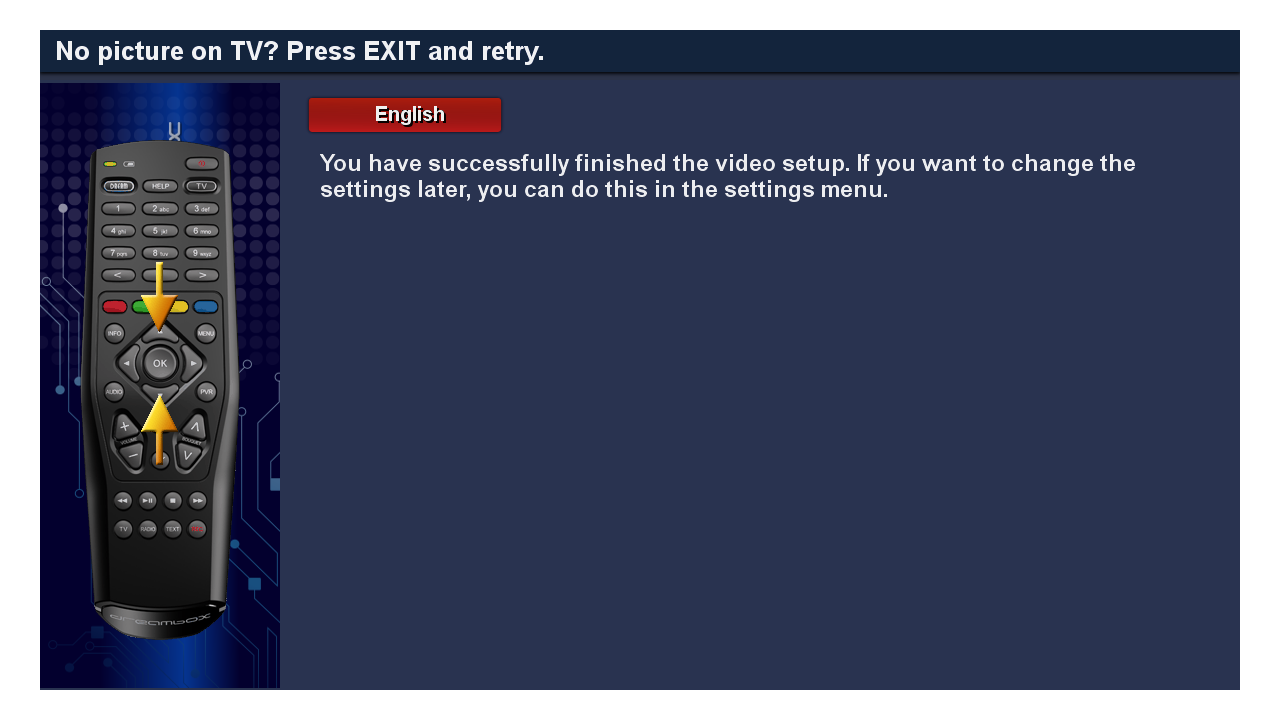
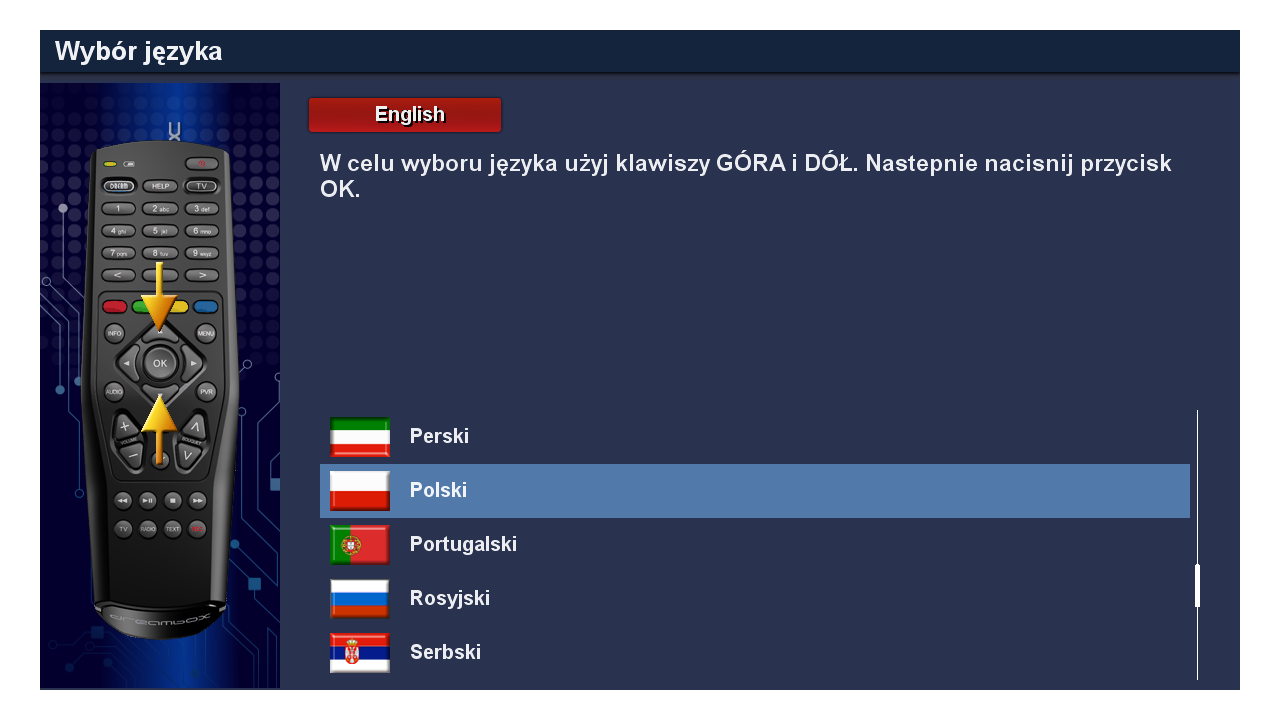
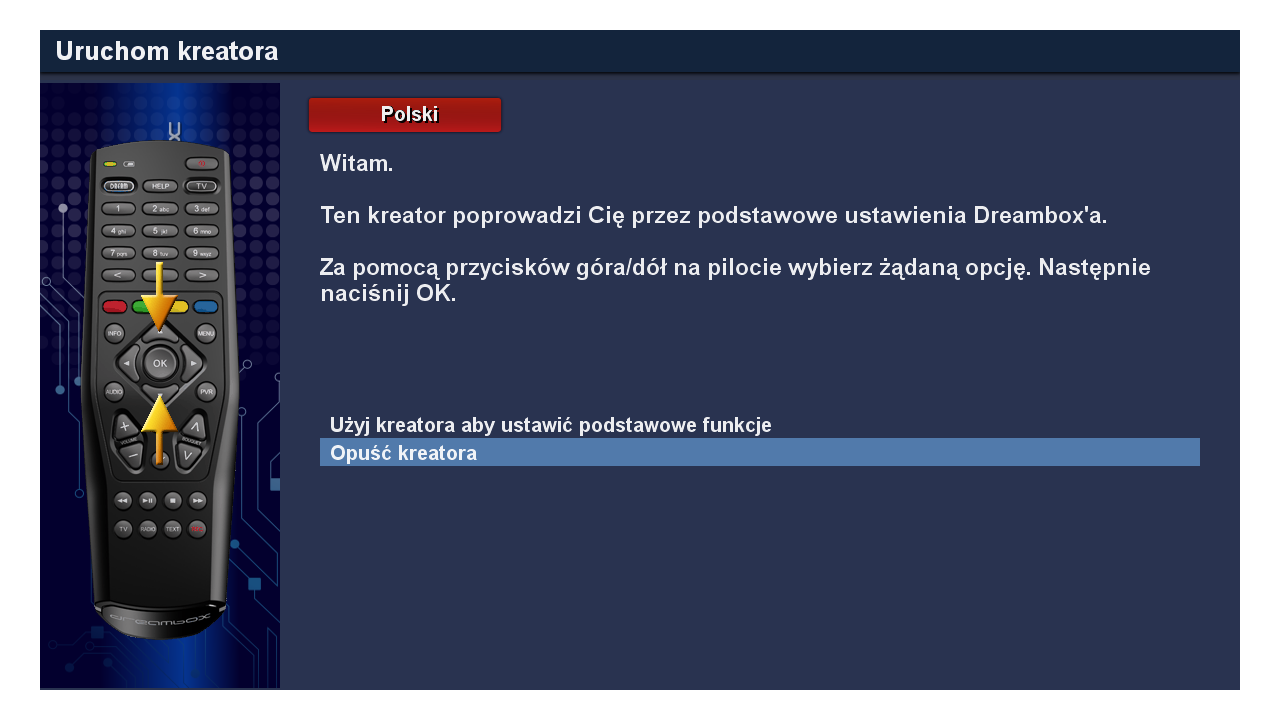
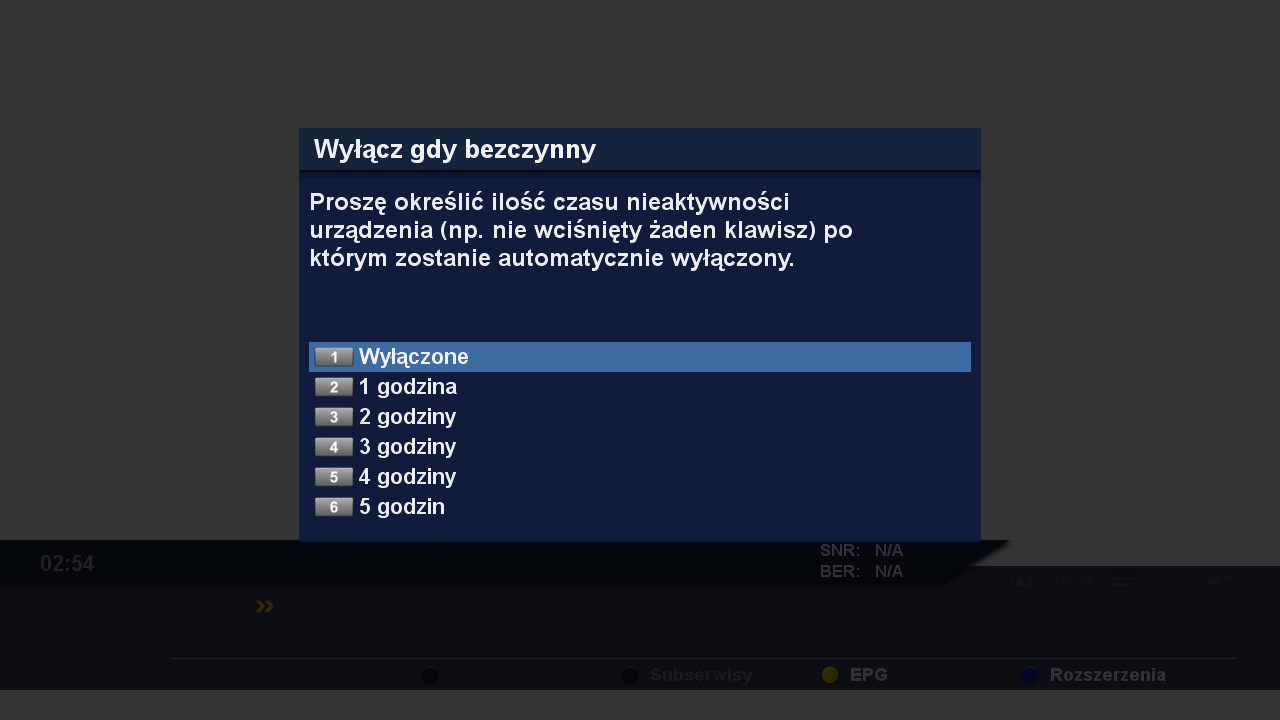
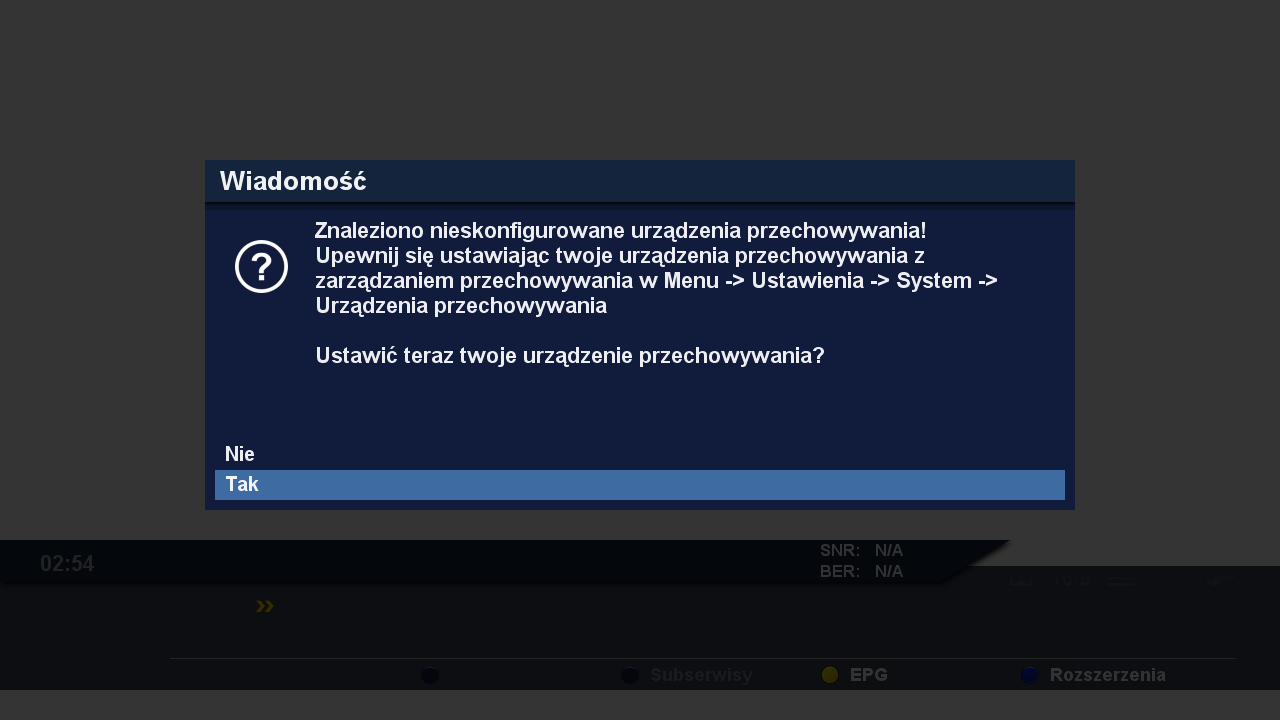
Nie pisze nic - chyba dotąd wszystko jasne
03) Montujemy Pena
Też wszystko tak jak wcześniej:
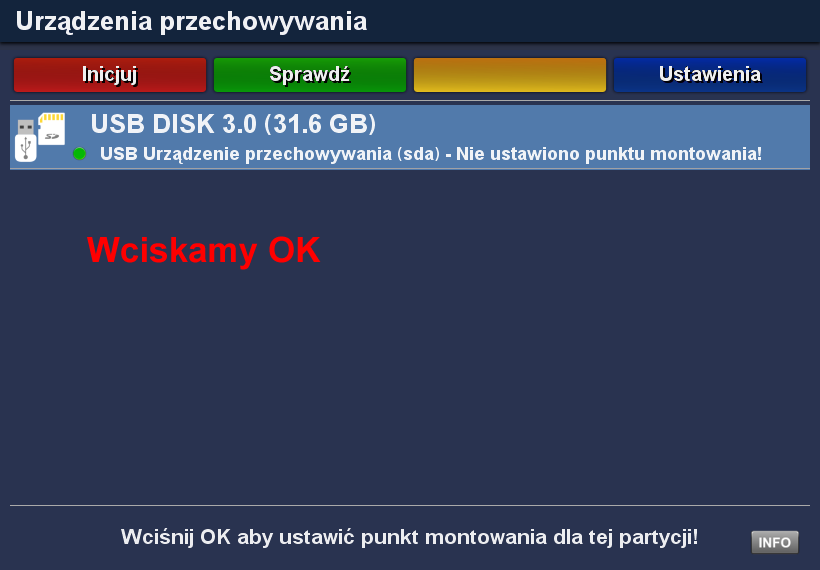
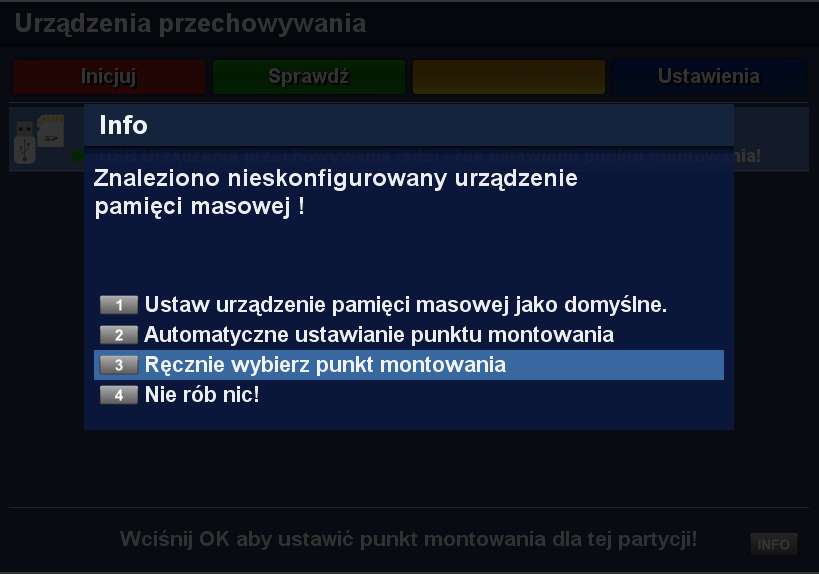
Możemy wcześniej stworzyć Folder o nazwie "usb" w /media poprzez DCC - nie będzie trzeba później pilotem wpisywać ( prawa 755 )

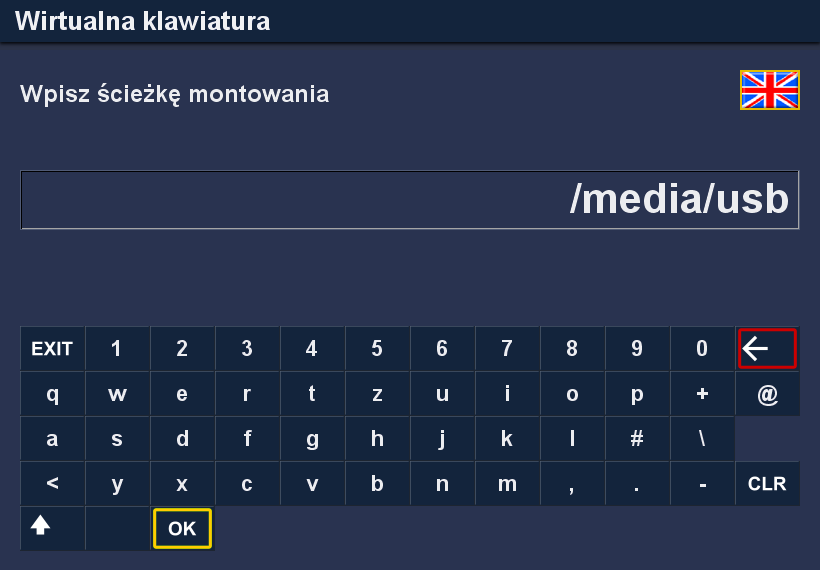

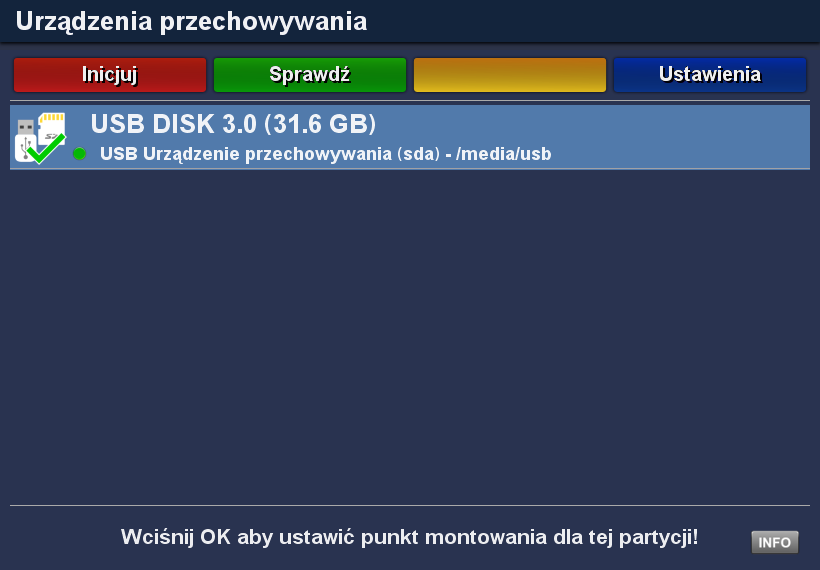
04) Ważne i często zapominane!!!
Włączyć tryb wielu bukietów - w przeciwnym wypadku nie zobaczymy bukietów na naszych ekranach:
-> menu -> Konfiguracja -> System -> Konfiguracja
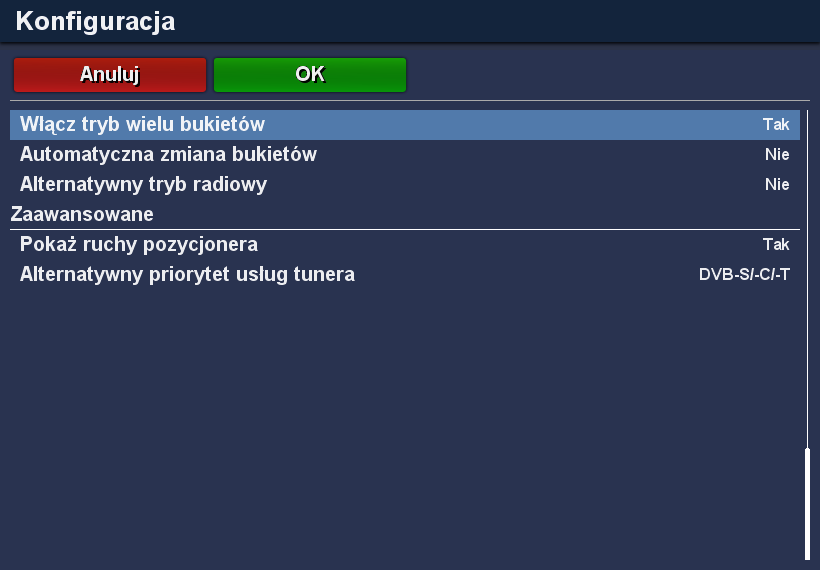
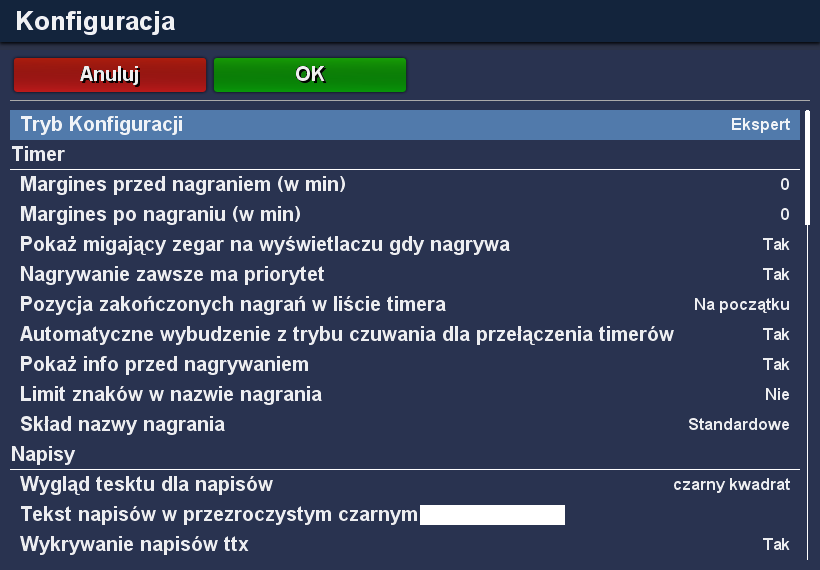
05) Mirmo-Feed - już tylko w połączeniu z Gemini - plugin MirmoWizard
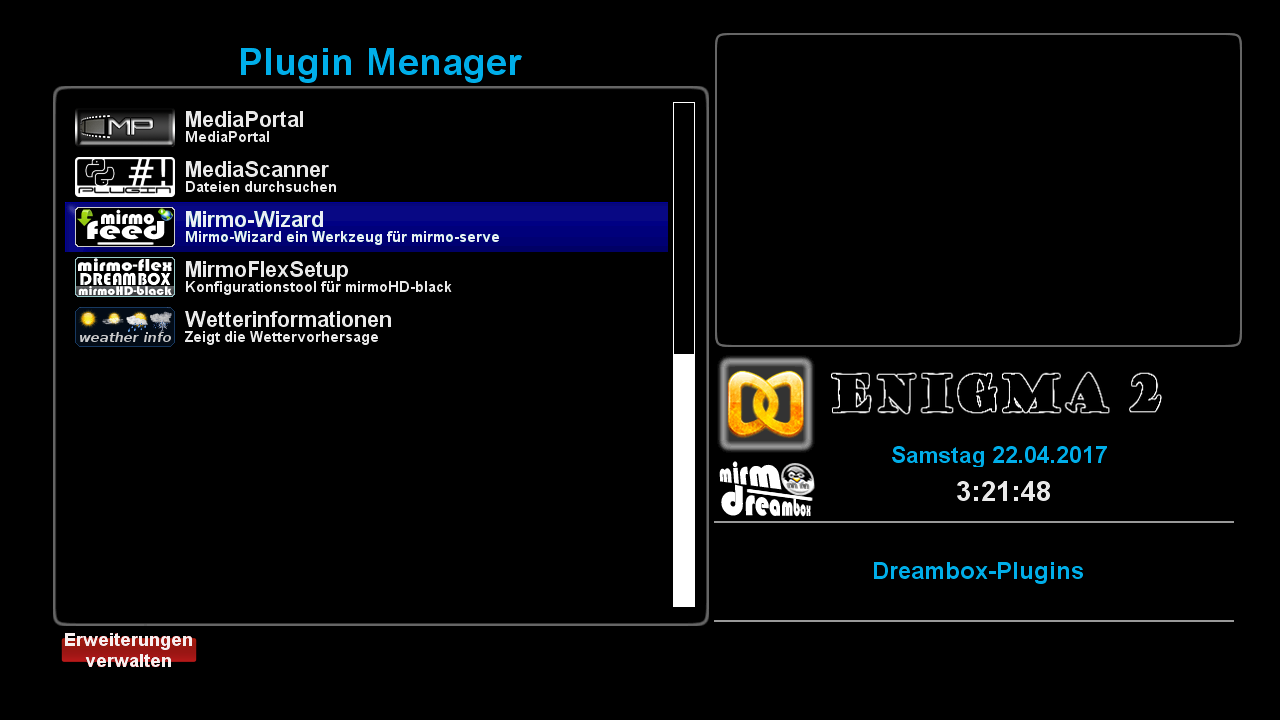
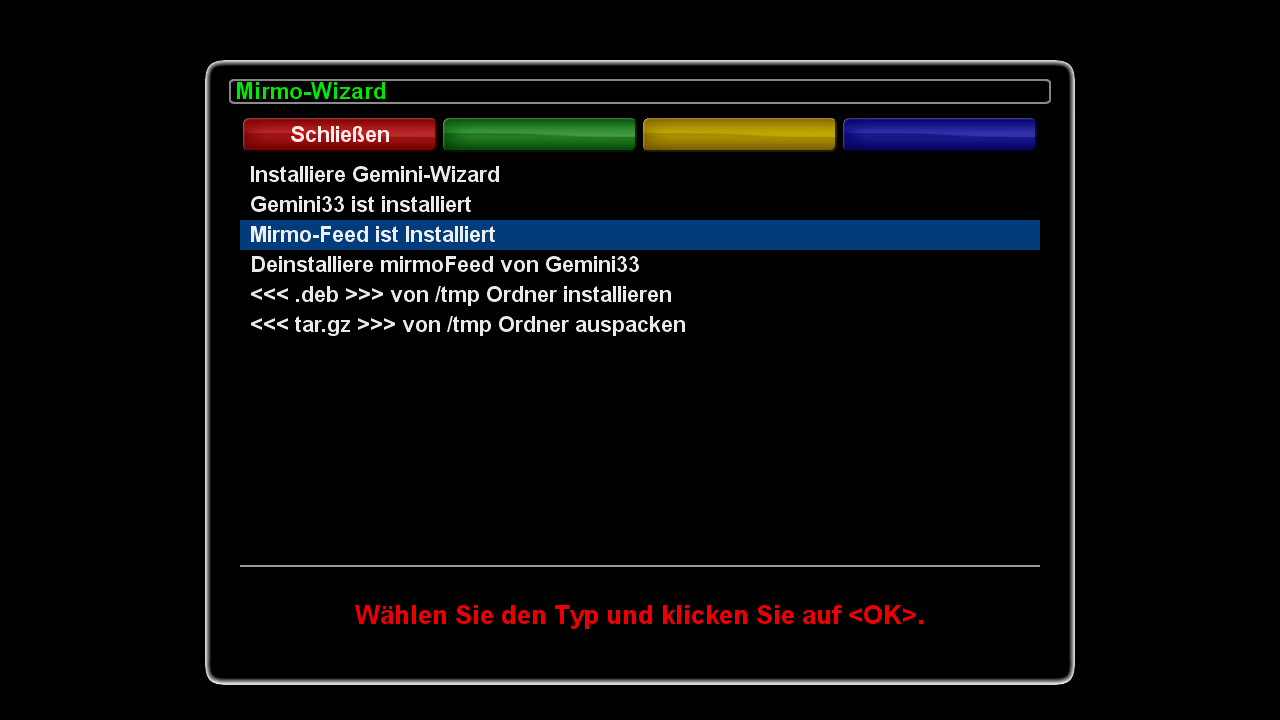
Po instalacji Mirmo-Wizard możemy zainstalować Gemini i później doinstalować MirmoFeed dla Gemini - a wyglądać będzie to tak:
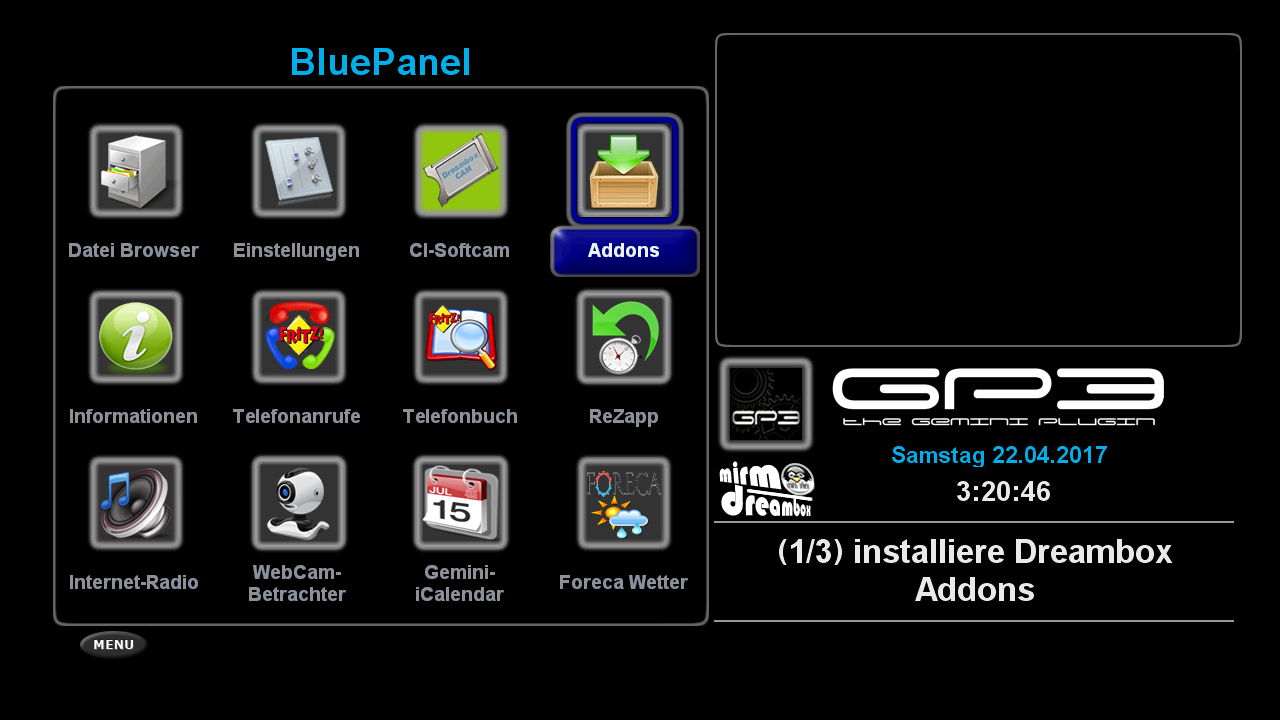
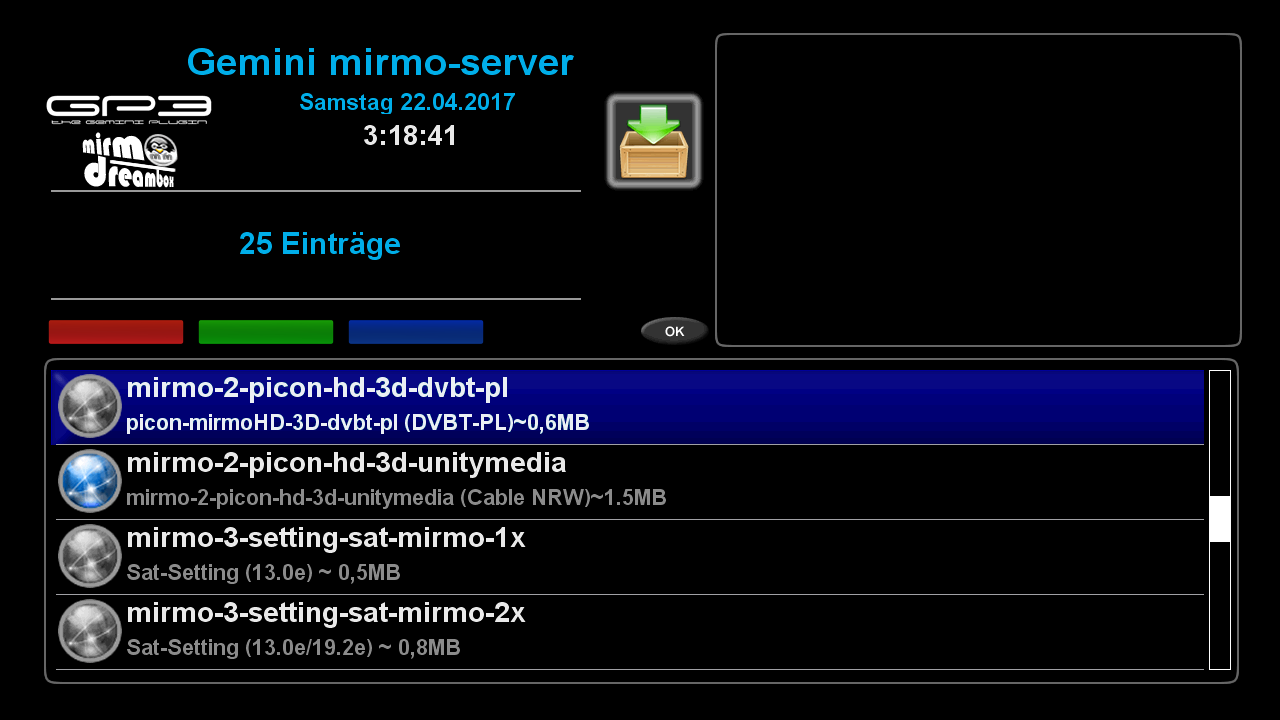
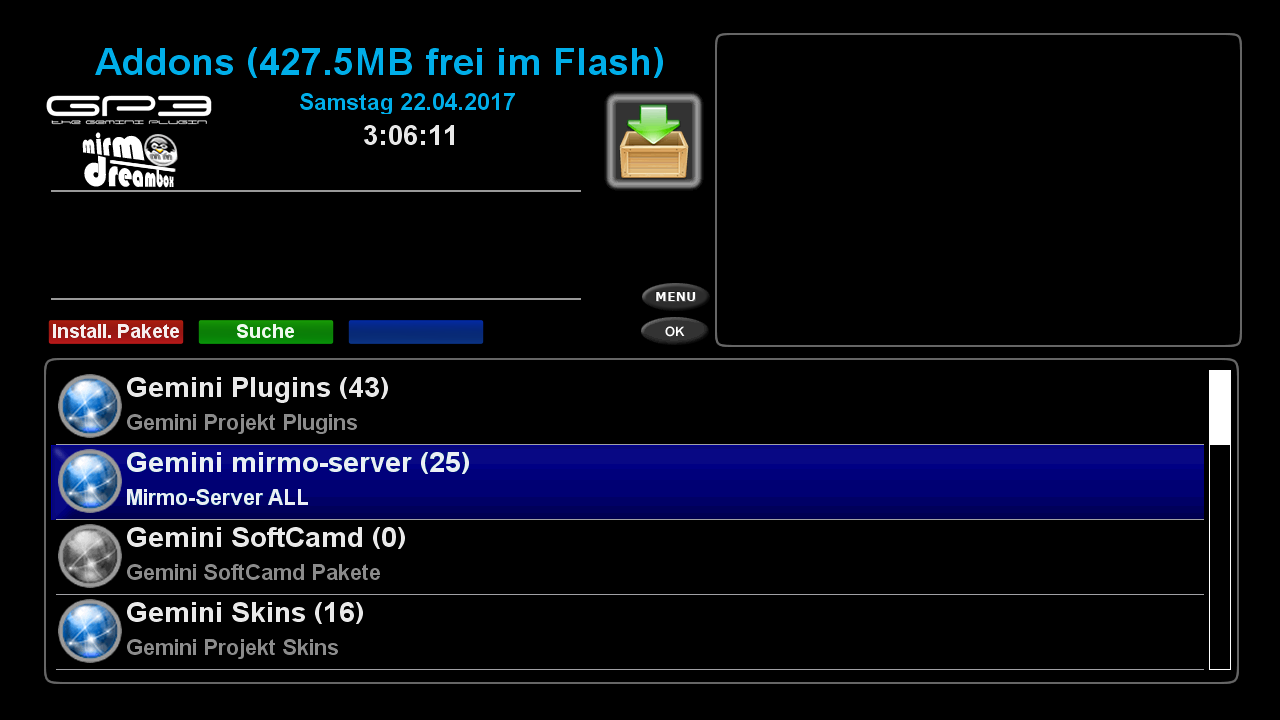
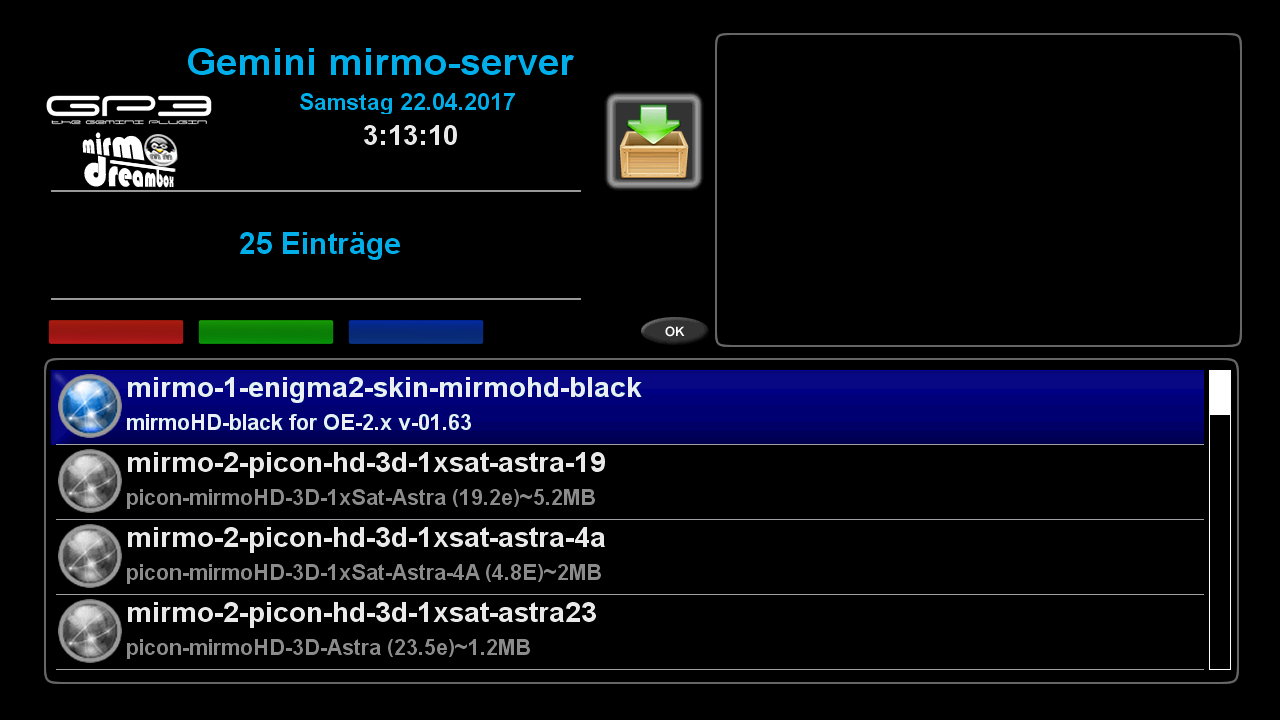
06) Instalacja plików .deb pilotem
W tradycyjny sposób instalujemy pliczek z rozszerzeniem .deb pilotem .
Kopiujemy z kompa na dreama do katalogu /tmp
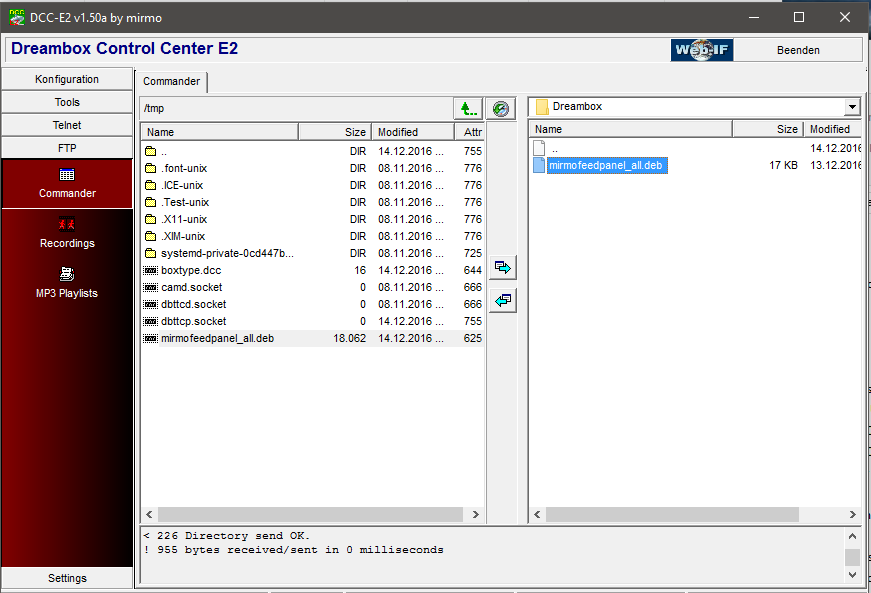
Teraz wchodzimy pilotem na :
-> menu -> Konfiguracja -> Zarządzanie oprogramowaniem -> Instaluj lokalny pakiet -> Internal Flash i wybieramy -
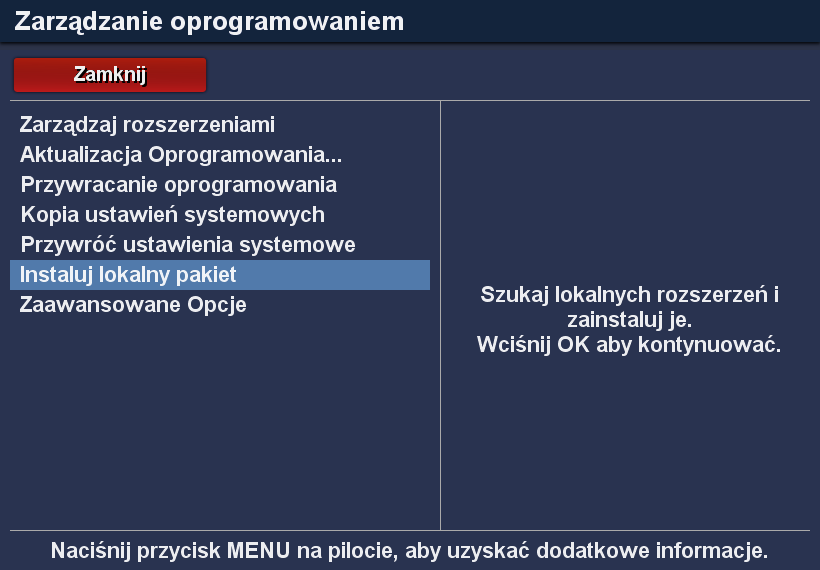
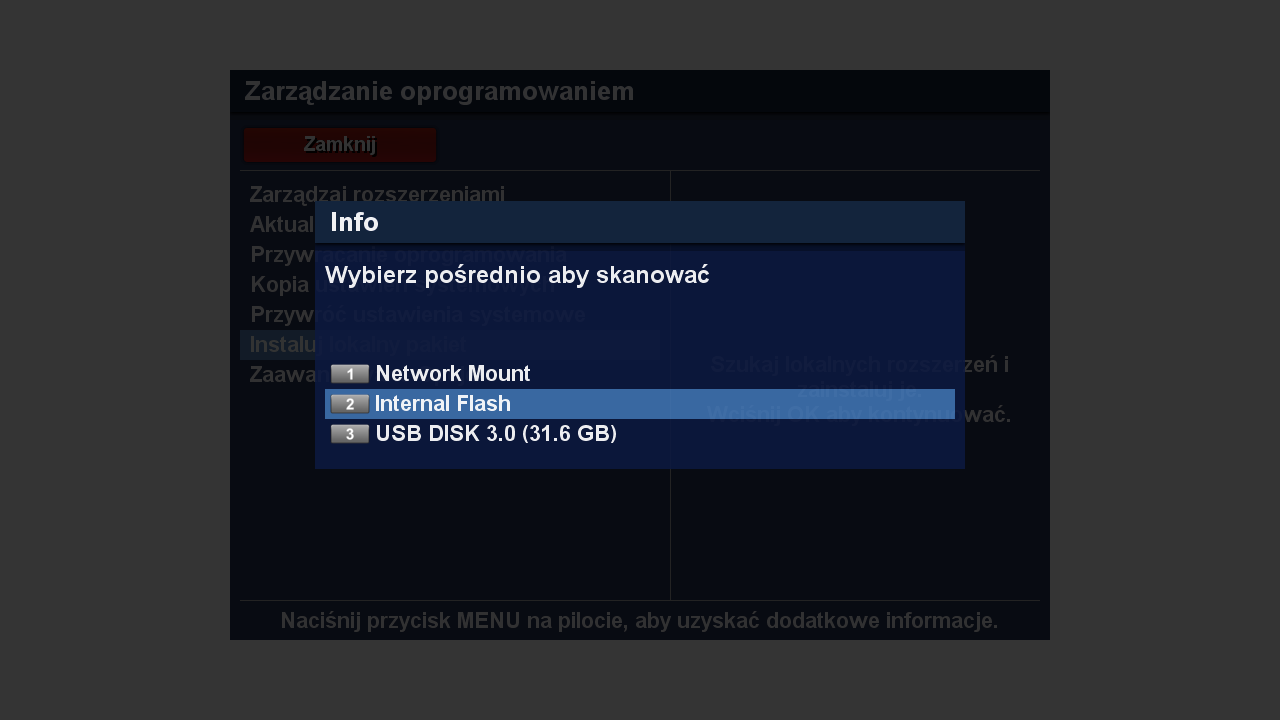
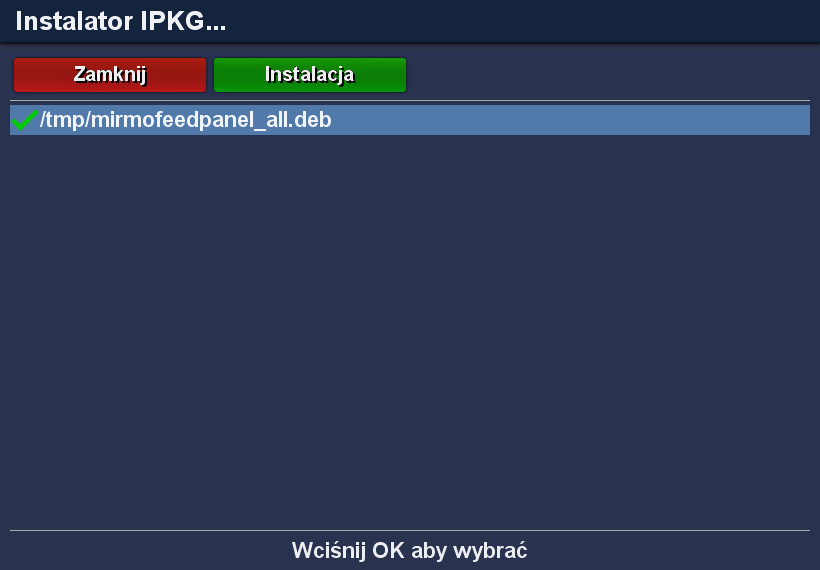
Po restarcie GUI pojawi się np. ( były już ) Mirmo-FeedPanel pod pluginami
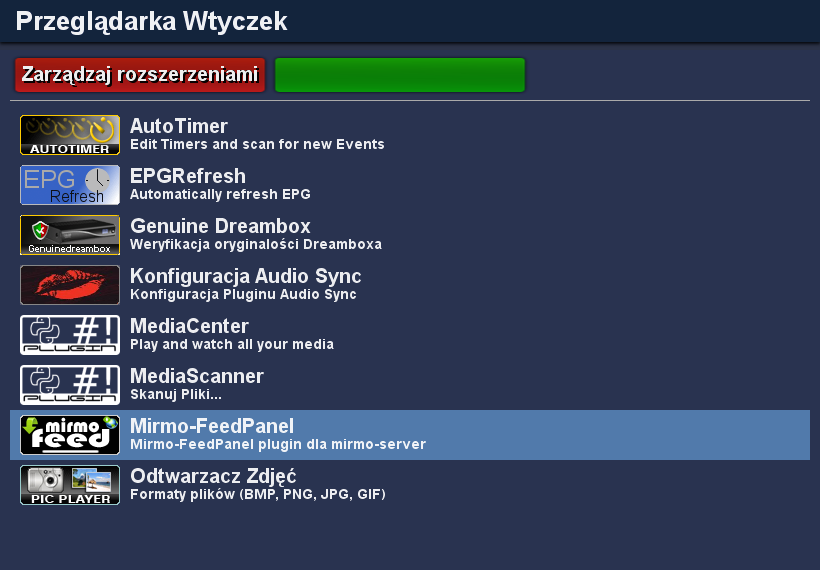
07) Instalacja samego Gemini 3.3 dla DM z rozszerzeniem *.deb ( oe2.2 i oe2.5 )
a) Telnet - kopiuj - wklej i enter:
wget -O /tmp/g3wizard_all.deb http://download.blue-panel.com/gemini33/g3_wizard && dpkg -i /tmp/g3wizard_all.deb
i Restart GUI
b) Pobrać manualnie
- przekopiowac do /tmp <<<< TO TUTAJ >>>>
- i wkonać komende w telnecie:
dpkg -i /tmp/*.deb
- lub pilotem jak opisałem w punkcie 06) Instalacja plików .deb pilotem
Po restarcier GUI możemy już instalować GP3.3 z wizarda, który pojawi nam się w pluginach ( Przeglądarka wtyczek )
08) Nowe zabezpieczenia w naszych dreamach. Nie ładują się listy z *.deb ( oe2.2 i oe2.5 )
Aby przeładować poprawnie liste - lub aby mógł skript .deb liste ( settings ) podczas instalacji przeładować trzeba dwie rzeczy wyłączyć w Webinterfejs:
Menu -> Konfiguracja -> Sieć -> Interfejs Webowy
Proste rozwiązanie Anti-Hijack -> Włączony: zmień na Wyłączony
Zabezpieczenia oparte o Token -> Włączony: zmień na Wyłączony
Menü -> Einstellungen -> Netzwerk -> Webinterface
Einfache Anti-Hijack Maßnahme -> an: auf aus
Token-basierte Sicherheit -> an: auf aus
Lub wykonać dokładnie tą komende telnetem: ( kopiuj-wklej oby dwie linijki i enter ):
echo "config.plugins.Webinterface.anti_hijack=false
config.plugins.Webinterface.extended_security=false" >> /etc/enigma2/settings && killall -9 enigma2
A opisane mamy to na "dreambox.de" << TUTAJ >>
10) Uwalilłeś Image - soft ?? ( oe2.2 i oe2.5 )
Bez paniki - wpisz Image na nowo - zobacz Video :
<<< TUTAJ Postaw Image na nowo >>>
We wszystkich dreamach jest podobnie - w jednych jest LCD w innych nie, ale zasada taka sama:
- włącz dreamboxa z tylu i po około 1 sekundzie wciśnij i trzymaj << Power >> na przednim panelu dreamboxa
- w dm9x0 trzymaj tak długo aż pojawi się na wyświetlaczu *** RESCUE MODE *** i adres http//dm9x0................
- w dm52x trzymaj tak długo aż << POWER >> będzie świecił na czerwono <<< ZOBACZ TUTAJ >>>
A dalej już tak jak opisałem w punkcie 01a)
Dużo wrażeń życze.
Cdn